在 Ubuntu 22 的基础上进行 Hadoop 伪分布式(HDFS)的搭建
一、使用VMware安装Ubuntu虚拟机
在Linux系统各个发行版中,Ubuntu系统在服务端和桌面端使用占比最高,网络上资料最是齐全,所以这里使用Ubuntu LTS。
整体的系统安装文件较大(>1G),这里采用了迅雷加速下载。迅雷下载地址:下载迅雷工具
下载地址:Download Ubuntu Desktop。
对于虚拟机,这里采用VMware,因为在诸多免费软件里面VMware是最好用的。
VMware 官网链接 https://www.vmware.com/
使用版本:VMware Workstation 16 Pro
百度一个秘钥就好了,有很多可以查得到的。
推荐可以再下个Xshell用于操作终端。
Xshell免费版官网下载地址:https://www.xshell.com/zh/free-for-home-school/
这里采用的是来自CSDN博客的流程,图文相当详细所以就不再继续赘述。
唯一需要强调一下的是在“13. 设置磁盘容量,并选择 "将虚拟磁盘拆分成多个文件" 。(这里的磁盘大小看个人需求,大于等于推荐的大小)”时,可以将磁盘大小调大一点,像我这里选择的是80GB,这并不是意味着会马上占用你电脑80GB,而是一个类似上限的意思,这东西初始设置好改,后面不够用了就很麻烦,所以初始给多一点。
二、伪分布式平台搭建
Part1: 准备工作
首先按 ctrl+alt+t 打开终端窗口,输入如下命令创建新用户 。这条命令创建了可以登陆的 hadoop 用户,并使用 /bin/bash 作为 shell。
- sudo useradd -m hadoop -s /bin/bash
- sudo命令: 本文中会大量使用到sudo命令。sudo是ubuntu中一种权限管理机制,管理员可以授权给一些普通用户去执行一些需要root权限执行的操作。当使用sudo命令时,就需要输入您当前用户的密码。
接着使用如下命令设置密码,如果提示密码过于简单可以无视,只要两次相同即可:
- sudo passwd hadoop
可为 hadoop 用户增加管理员权限,方便部署:
- sudo adduser hadoop sudo
然后切换到新建的hadoop用户下:
- su hadoop
更新 apt,在 Ubuntu 中使用 apt 来下载安装软件,如果没更新可能有一些软件安装不了。
- sudo apt-get update
按照下图依次点击 ① ②:

选择“其他”然后选择阿里云镜像服务器。这等效于我们平时在 Windows 系统下安装 python 包时使用清华镜像站。
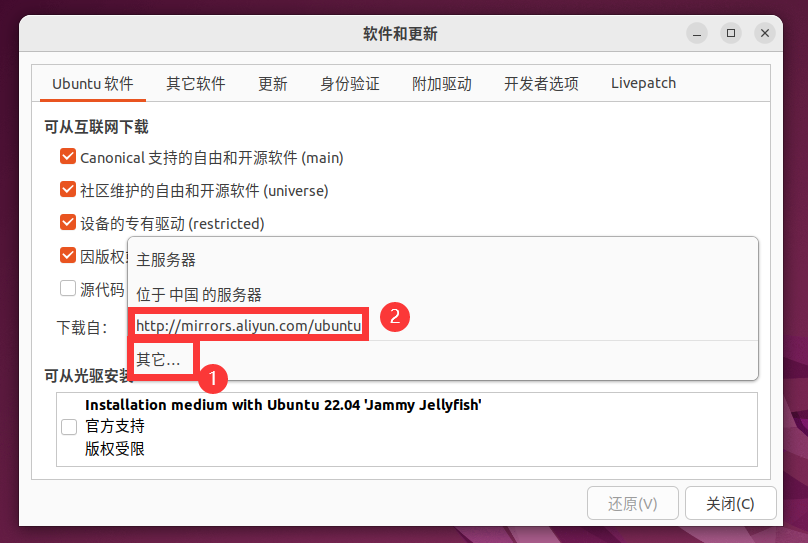
选择关闭后会提醒你信息过时
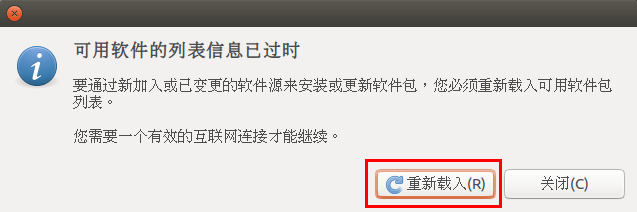
后续操作将不再需要图形化界面,故建议使用 xshell 软件,下面演示一下,如不需要可以直接跳转至Part2。
- step1:查询本机的ip地址:
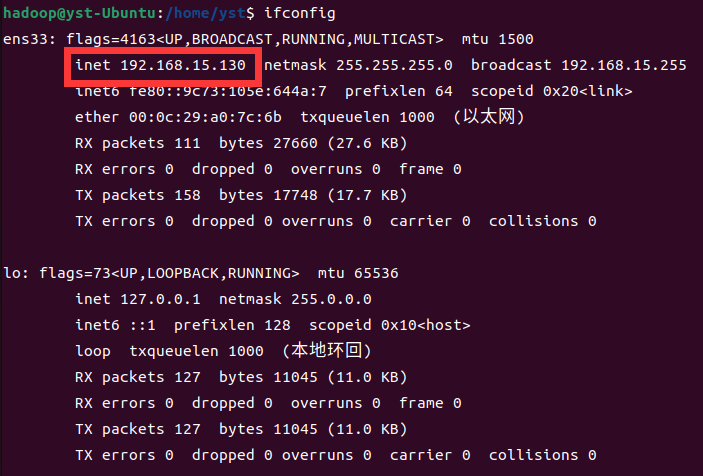
- step2:建立Windows与虚拟机的连接。
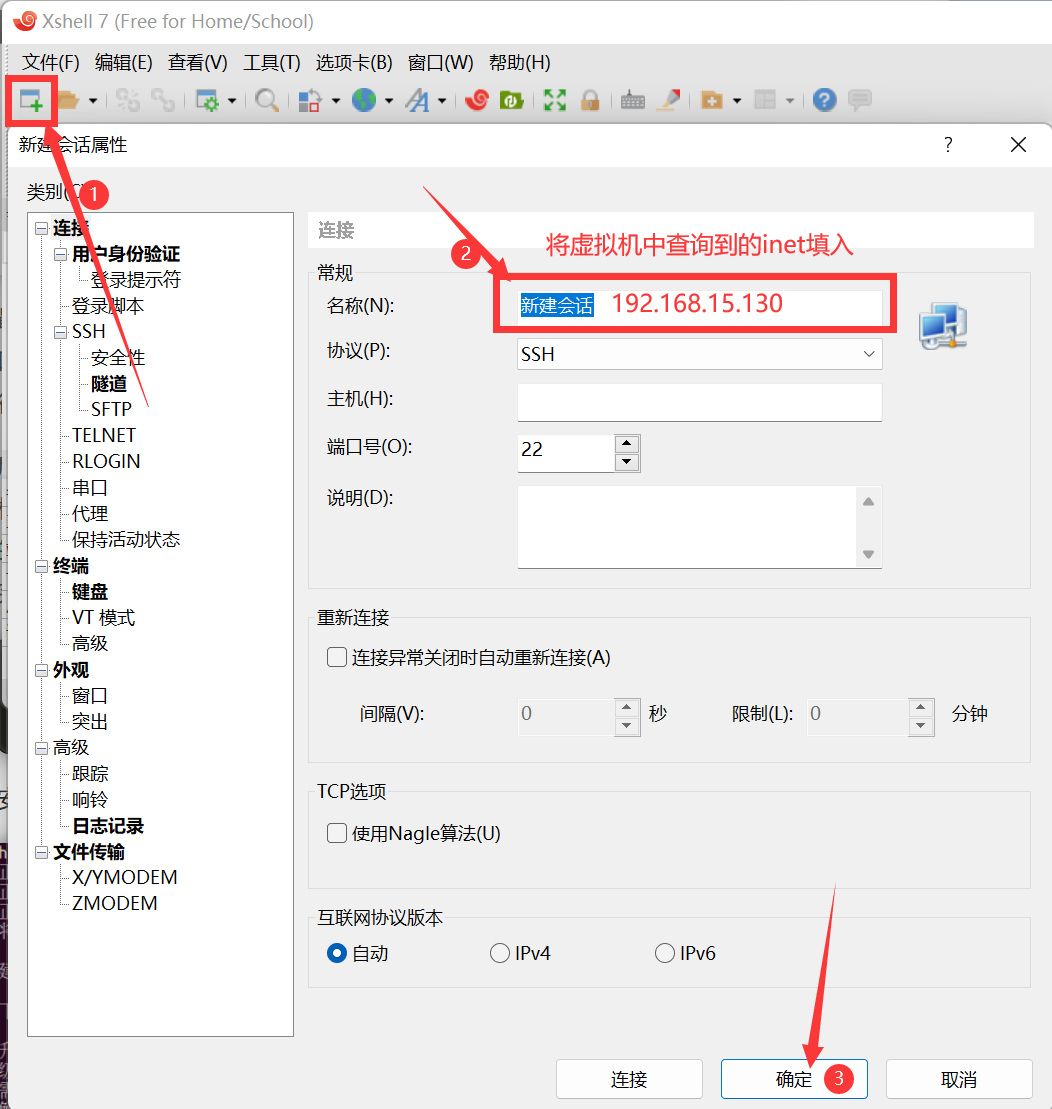
- step3:连接建议勾选“记住用户名”“记住密码”
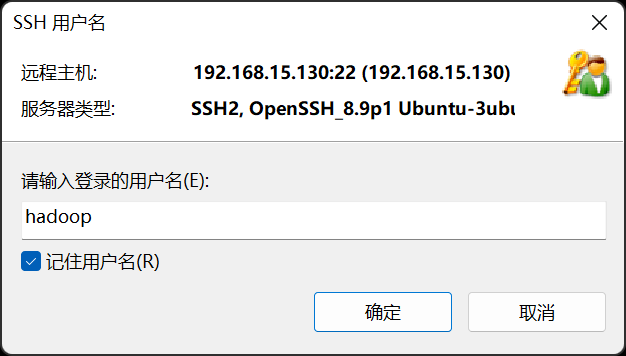

Part2: SSH无密码登录配置
安装vim,提示时按y即可:
- sudo apt-get install vim
安装SSH,配置无密码登录:
- sudo apt-get install openssh-server
SSH首次登陆提示),输入 yes 。然后按提示输入密码,利用 ssh-keygen 生成密钥,并将密钥加入到授权中:
- ssh localhost
- exit
- cd ~/.ssh/ # 若没有该目录,再执行一次ssh localhost
- ssh-keygen -t rsa # 会有提示,都按回车就可以
- cat ./id_rsa.pub >> ./authorized_keys # 加入授权
此时再用 ssh localhost 命令,无需输入密码就可以直接登录了。
Part3: JDK的安装与配置
我们需要先将 JDK1.8 (目前企业中主流的 java 版本仍然是 jdk1.8)下载到电脑。
然后将文件上传到 Ubuntu 中,这里我采用的是 rz 的上传方式,需要借用 xshell 工具。
- cd ~
- sudo mkdir Downloads # 创建 ~/Downloads 目录用来存放下载的文件
- cd Downloads # 进入目标目录
- rz # 上传文件到 Ubuntu 系统中
解压 JDK 文件:
- cd /usr/lib
- sudo mkdir jvm # 创建/usr/lib/jvm目录用来存放JDK文件
- cd ~ # 进入hadoop用户的主目录
- cd Downloads
- sudo tar -zxvf ./jdk-8u162-linux-x64.tar.gz -C /usr/lib/jvm # 把JDK文件解压到 /usr/lib/jvm 目录下
配置环境变量:
- cd ~
- vim ~/.bashrc
在文件中输入以下内容后,按 Esc 键,输入“:wq”保存并退出
- export JAVA_HOME=/usr/lib/jvm/jdk1.8.0_162
- export JRE_HOME=${JAVA_HOME}/jre
- export CLASSPATH=.:${JAVA_HOME}/lib:${JRE_HOME}/lib
- export PATH=${JAVA_HOME}/bin:$PATH
执行如下命令让.bashrc文件的配置立即生效:
- source ~/.bashrc
验证环境变量是否生效:
- java -version
如果能够在屏幕上返回如下信息,则说明安装成功:

Part4: Hadoop的安装与配置
首先,你需要下载一个 hadoop-3.3.4.tar.gz(这是一个官网链接),当然你也可以下载 3.1.3 的版本,这并没有很大的改变。
然后使用同样的方法将文件上传到 Ubuntu 中。
- cd ~/Downloads # 进入目标目录
- rz # 上传文件到 Ubuntu 系统中
将 Hadoop 安装至 /usr/local/ 中:
- sudo tar -zxvf ~/Downloads/hadoop-3.3.4.tar.gz -C /usr/local # 解压到/usr/local中
- cd /usr/local/
- sudo mv ./hadoop-3.3.4/ ./hadoop # 将文件夹名改为hadoop
- sudo chown -R hadoop ./hadoop # 修改文件权限
验证 hadoop 是否安装成功:
- cd /usr/local/hadoop
- bin/hadoop version
如果能够在屏幕上返回如下信息,则说明安装成功:

Part5: Hadoop伪分布式的搭建
Hadoop 的配置文件位于 /usr/local/hadoop/etc/hadoop/ 中,伪分布式需要修改2个配置文件 core-site.xml 和 hdfs-site.xml 。Hadoop的配置文件是 xml 格式,每个配置以声明 property 的 name 和 value 的方式来实现。
修改配置文件 core-site.xml
- vim etc/hadoop/core-site.xml
将原先的<configuration></configuration>改为下面的内容:
- <configuration>
- <property>
- <name>hadoop.tmp.dir</name>
- <value>file:/usr/local/hadoop/tmp</value>
- <description>Abase for other temporary directories.</description>
- </property>
- <property>
- <name>fs.defaultFS</name>
- <value>hdfs://localhost:9000</value>
- </property>
- </configuration>
修改配置文件 hdfs-site.xml:
- vim etc/hadoop/hdfs-site.xml
将原先的<configuration></configuration>改为下面的内容:
- <configuration>
- <property>
- <name>dfs.replication</name>
- <value>1</value>
- </property>
- <property>
- <name>dfs.namenode.name.dir</name>
- <value>file:/usr/local/hadoop/tmp/dfs/name</value>
- </property>
- <property>
- <name>dfs.datanode.data.dir</name>
- <value>file:/usr/local/hadoop/tmp/dfs/data</value>
- </property>
- </configuration>
配置完成后,执行 NameNode 的格式化:
- cd /usr/local/hadoop
- bin/hdfs namenode -format
成功格式化返回样例(部分):
- STARTUP_MSG: Starting NameNode
- STARTUP_MSG: host = hadoop/127.0.1.1
- STARTUP_MSG: args = [-format]
- STARTUP_MSG: version = 3.3.4
如果在这一步时提示 Error: JAVA_HOME is not set and could not be found. 的错误,首先你要确定前面关于JDK的环境变量配置文件中没有出现问题。然后,到hadoop的安装目录修改配置文件“/usr/local/hadoop/etc/hadoop/hadoop-env.sh”,在里面找到“export JAVA_HOME=${JAVA_HOME}”这行,然后,把它修改成JAVA安装路径的具体地址,比如,“export JAVA_HOME=/usr/lib/jvm/default-java”,再次启动Hadoop。
接着开启 NameNode 和 DataNode 守护进程:
- cd /usr/local/hadoop
- sbin/start-all.sh #start-all.sh是个可执行文件,中间没有空格
对于伪分布式可以用 start-dfs.sh 启动hadoop,等效于前面的 start-all.sh。
如果启动 Hadoop 时遇到输出非常多“ssh: Could not resolve hostname xxx”的异常情况,可通过设置 Hadoop 环境变量来解决。首先按键盘的 ctrl + c 中断启动,然后在 ~/.bashrc 中,增加如下两行内容(设置过程与 JAVA_HOME 变量一样,其中 HADOOP_HOME 为 Hadoop 的安装目录):
- export HADOOP_HOME=/usr/local/hadoop
- export HADOOP_COMMON_LIB_NATIVE_DIR=$HADOOP_HOME/lib/native
启动完成后,可以通过命令 jps 来判断是否成功启动,若成功启动则会列出如下进程: "NameNode"、"DataNode" 和 "SecondaryNameNode"(如果 SecondaryNameNode 没有启动,请运行 sbin/stop-dfs.sh 关闭进程,然后再次尝试启动尝试)。如果没有 NameNode 或 DataNode ,那就是配置不成功,请仔细检查之前步骤。由于我前面执行的命令为 start-all.sh,所以是下面这个样子。
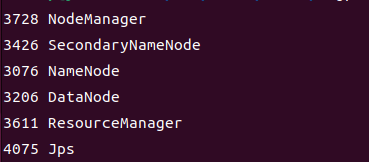
成功启动后,可以访问 Web 界面 http://localhost:9870 (由于hadoop版本不同,可能你需要访问的端口号是50070)以及 http://localhost:8088 查看 NameNode 和 Datanode 信息,还可以在线查看 HDFS 中的文件。
伪分布式到此就搭建完成啦!
下面会再补充一些报错以及解决方案
(1)若是 DataNode 没有启动,可尝试如下的方法(注意这会删除 HDFS 中原有的所有数据,如果原有的数据很重要请不要这样做)
- cd /usr/local/hadoop
- sbin/stop-dfs.sh # 关闭
- rm -r ./tmp # 删除 tmp 文件,注意这会删除 HDFS 中原有的所有数据
- ./bin/hdfs namenode -format # 重新格式化 NameNode
- sbin/start-all.sh # 启动
(2)解决 WARN util.NativeCodeLoader: Unable to load native-hadoop library for your platform… using builtin-java classes where applicable警告问题
- vim ~/.bashrc
- # 添加以下内容
- export JAVA_LIBRARY_PATH=/usr/local/hadoop/lib/native
然后重新应用环境变量
- source ~/.bashrc
(3)当遇到9870端口被占用的问题时,可以通过更改启动时的端口号来实现启动,记得先通过 sbin/stop-dfs.sh 关闭服务,然后更改前面的 core-site.xml 文件,往里面添加以下内容到<configuration></configuration>中间
- <property>
- <name>dfs.namenode.secondary.http-address</name>
- <value>localhost:50090</value>
- </property>
(4)无法访问网站,这可能是Linux中的防火墙未关闭的问题:
- sudo ufw status # 查看防火墙状态
- sudo ufw disable # 关闭防火墙
啊,好累,这篇写了巨久
整理:BDT20040
在 Ubuntu 22 的基础上进行 Hadoop 伪分布式(HDFS)的搭建的更多相关文章
- Hadoop伪分布式HDFS环境搭建和使用
1.环境要求 Java版本不低于Hadoop要求,并配置环境变量 2.安装 1)在网站hadoop.apache.org下载稳定版本的Hadoop包 2)解压压缩包 检查Hadoop是否可用 hado ...
- hadoop伪分布式集群搭建与安装(ubuntu系统)
1:Vmware虚拟软件里面安装好Ubuntu操作系统之后使用ifconfig命令查看一下ip; 2:使用Xsheel软件远程链接自己的虚拟机,方便操作.输入自己ubuntu操作系统的账号密码之后就链 ...
- Hadoop学习笔记(一):ubuntu虚拟机下的hadoop伪分布式集群搭建
hadoop百度百科:https://baike.baidu.com/item/Hadoop/3526507?fr=aladdin hadoop官网:http://hadoop.apache.org/ ...
- 基于Hadoop伪分布式集群搭建Spark
一.前置安装 1)JDK 2)Hadoop伪分布式集群 二.Scala安装 1)解压Scala安装包 2)环境变量 SCALA_HOME = C:\ProgramData\scala-2.10.6 P ...
- Hadoop伪分布式集群搭建
声明:作者原创,转载注明出处. 作者:帅气陈吃苹果 1.下载Hadoop压缩包 wget http://mirrors.hust.edu.cn/apache/hadoop/common/hadoop- ...
- 在mac上安装hadoop伪分布式
换了macbook pro之后,要重新安装hadoop,但是mac上的jdk跟windows上的不同,导致折腾了挺久的,现在分享出来,希望对大家有用. 一:下载jdk 选择最新版本下载,地址:http ...
- Hadoop伪分布式环境快速搭建
Hadoop分支 Apache Cloudera Hortonworks 本文是采用Cloudera分支的hadoop. 下载cdh-5.3.6 版本 下载地址:http://archive.clou ...
- hadoop伪分布式平台组件搭建
第一部分:系统基础配置 系统基础配置中主完成了安装大数据环境之前的基础配置,如防火墙配置和安装MySQL.JDK安装等 第一步:关闭防火墙 Hadoop与其他组件的服务需要通过端口进行通信,防火墙的存 ...
- hadoop伪分布式集群的搭建
集群配置: jdk1.8.0_161 hadoop-2.6.1 linux系统环境:Centos6.5 创建普通用户 dummy 设置静态IP地址 Hadoop伪分布式集群搭建: 为普通用户添加su ...
- 在Linux(Centos7)系统上对进行Hadoop分布式配置以及运行Hadoop伪分布式实例
在Linux(Centos7)系统上对进行Hadoop分布式配置以及运行Hadoop伪分布式实例 ...
随机推荐
- v-if v-for同时使用 解决eslint报错问题
<template v-for="sec in item.goods"> <div v-if="item.showDetail" class= ...
- 常用模块二——hashlib加密模块,subprocess模块,logging日志模块
一.hashlib加密模块 1.何为加密 将明文数据处理成密文数据 让人无法看懂 2.为什么加密 保证数据的安全 3.如何判断数据是否是加密的 一串没有规律的字符串(数字.字母.符号) 4.密文的长短 ...
- JavaScript:七大基础数据类型:数值number及其表示范围
数值number类型,用来表示任何类型的数字:整数或者浮点数都可以: 实际上,JS中的数值,是一个64位的浮点数,这与Java中的double类型的浮点数是一致的: 但是它有表示的范围,在范围内,JS ...
- Kali Pi 安装 RTL8812AU驱动
今天,我们来实操安装一下昨天的RTL8812的无线网卡驱动. 说明 我们今天使用的网卡是磊科的NW392无线网卡,其主要核心为NW392. 一张32G内存卡 树莓派为树莓派4B 4G-RAM 系统为 ...
- [常用工具] git基础学习笔记
git基础学习笔记,参考视频:1小时玩转 Git/Github 添加推送信息,-m= message git commit -m "添加注释" 查看状态 git status 显示 ...
- 基于Spark的均值漂移算法在网络舆情聚类中的应用
知网链接 原文链接 张京坤, 王怡怡 软件导刊 2020年19卷第9期 页码:190-195 DOI:10.11907/rjdk.192529 出版日期:2020-9-15 摘 要: 为了改善网 ...
- python进阶之路5之流程控制(垃圾回收机制)
垃圾回收机制 """ 有一些语言,内存空间的申请和释放都需要程序员自己写代码才可以完成 但是python却不需要 通过垃圾回收机制自动管理 ""&qu ...
- JavaScript 中URL 查询字符串(query string)的序列与反序列化
方法一: 在 JavaScript 中,可以使用 URLSearchParams 对象来处理 URL 中的查询字符串. 序列化(将 JavaScript 对象转换为查询字符串)可以使用 URLSear ...
- Xversion 在 macOS12.4
很多同学发现在macOS12.4上已经不用使用cornerstone 4的svn了 针对macOS12.4,Xversion照样能使用 但是有些时候我们需要提交.a文件,Xversion中又看不到,针 ...
- rvm安装ruby
macOS11.1 打开终端 使用下面命令查看ruby版本 rvm list known 然后安装 rvm install 2.0.0 查看ruby版本 ruby -v 系统默认使用ruby版本 ...
